双色渐变,就是从某一种颜色渐变到另一种颜色。因为有很多种颜色,所以我们可以进行多种双色渐变组合。制作出来的效果非常惊艳,很多小伙伴通常都比较喜欢双色渐变。那小伙伴们知道Word文档怎么设置双色渐变吗,方法其实非常简单的。我们打开Word文档,点击界面上方的“设计”菜单,并在“页面背景”栏找到并点击“页面颜色”,接着在弹出的选项中找到并点击“填充效果”,进入“填充效果”窗口后,点击“渐变”,在“颜色”处,选择“双色”,并在右侧设置想要的两个颜色,接着在下方设置想要的底纹样式,点击“确定”就可以了。下面,小编就来为大家介绍具体的操作方法,一起往下看看吧!
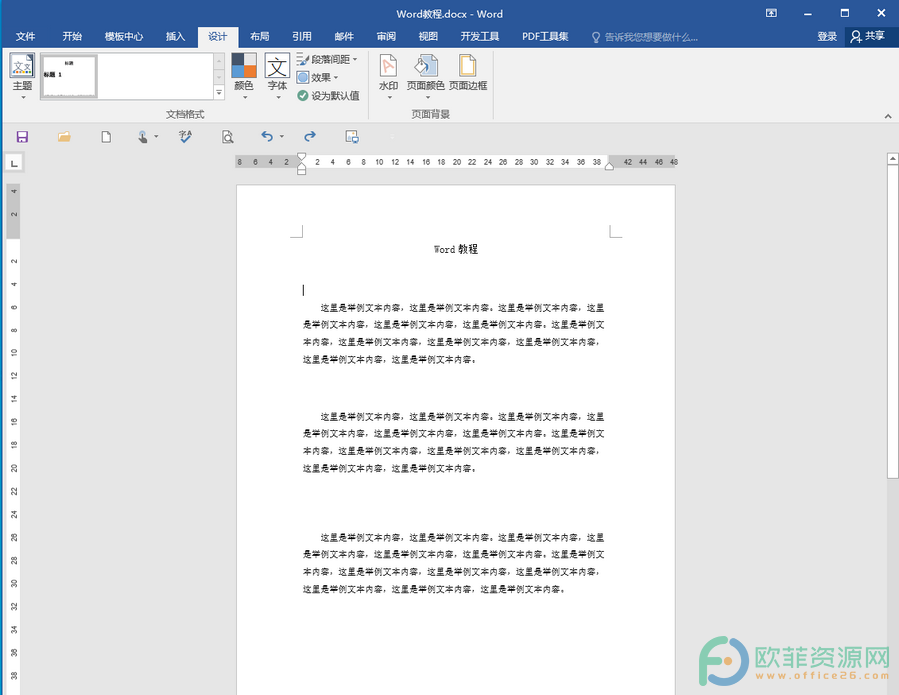
操作步骤
第一步:打开需要设置为双色渐变背景效果的Word文档;
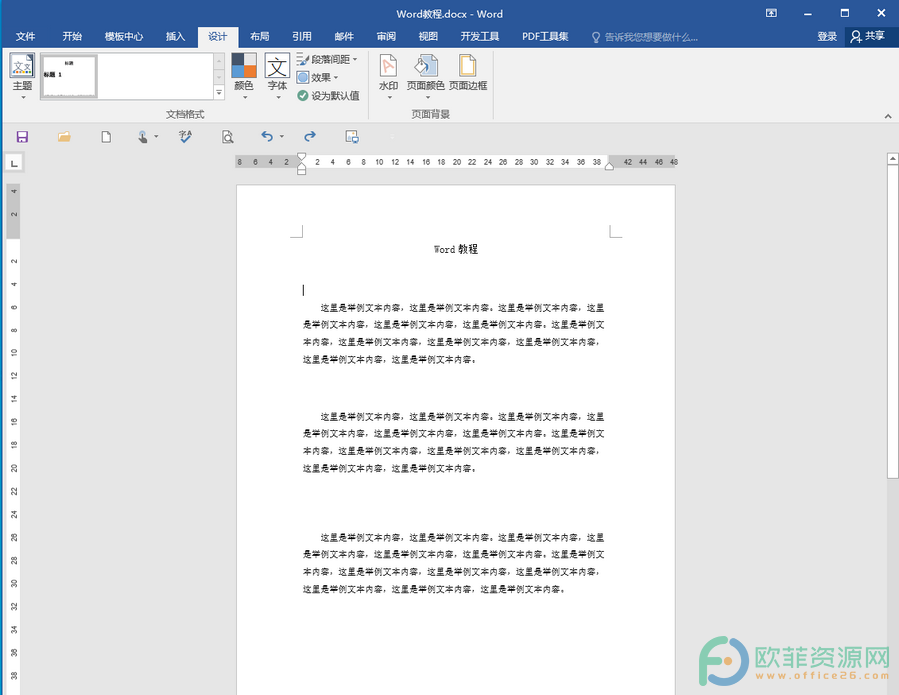
第二步:点击“设计”菜单,接着点击“页面背景”栏中的“页面颜色”,在弹出的子选项中点击选择“填充效果”;
Word文档怎么设置单色渐变背景
单色渐变,就是从某种颜色的深色渐变为浅色甚至渐变为无色,或者从无色渐变为浅色甚至渐变为深色。比如,我们在制作各种宣传海报时,就可以将背景色设置为合适的单色渐变色。那
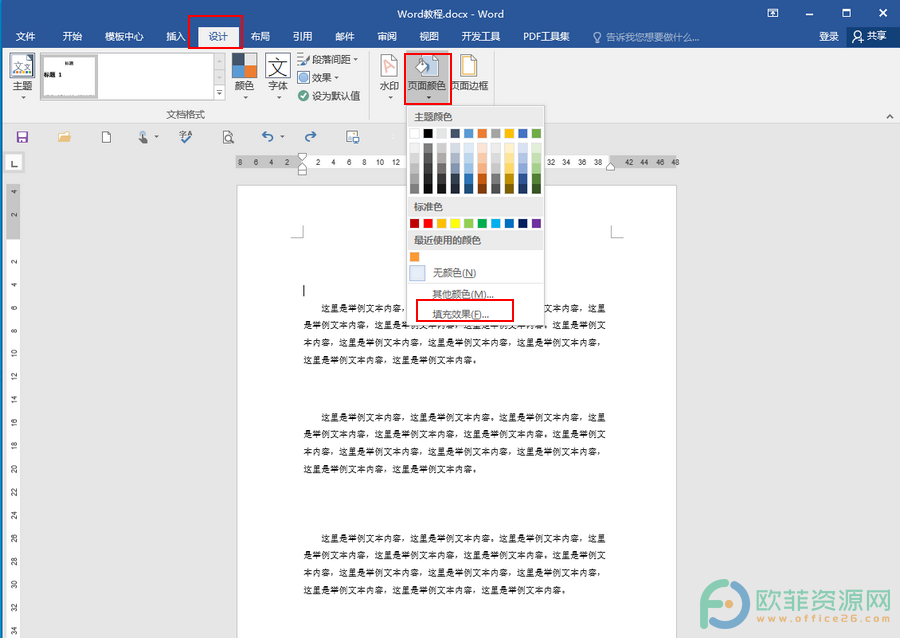
第三步:点击之后进入“填充效果”窗口,点击“渐变”,接着点击选择“双色”,并在右侧设置两个想要的颜色,在下方设置“底纹样式”,在右侧可以看到渐变示例,设置好以后,点击“确定”;
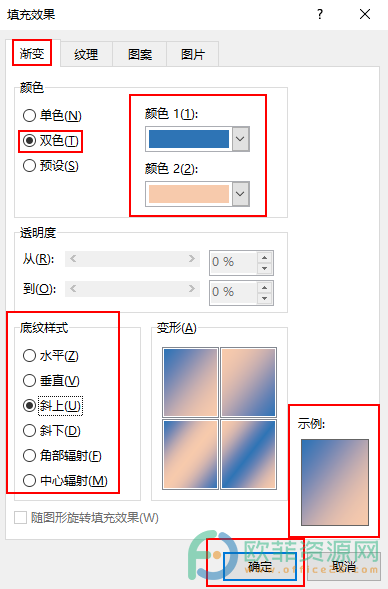
第四步:可以看到,我们已经成功将Word文档的背景设置为双色渐变效果了,点击界面左上角的保存图标进行保存就可以了。
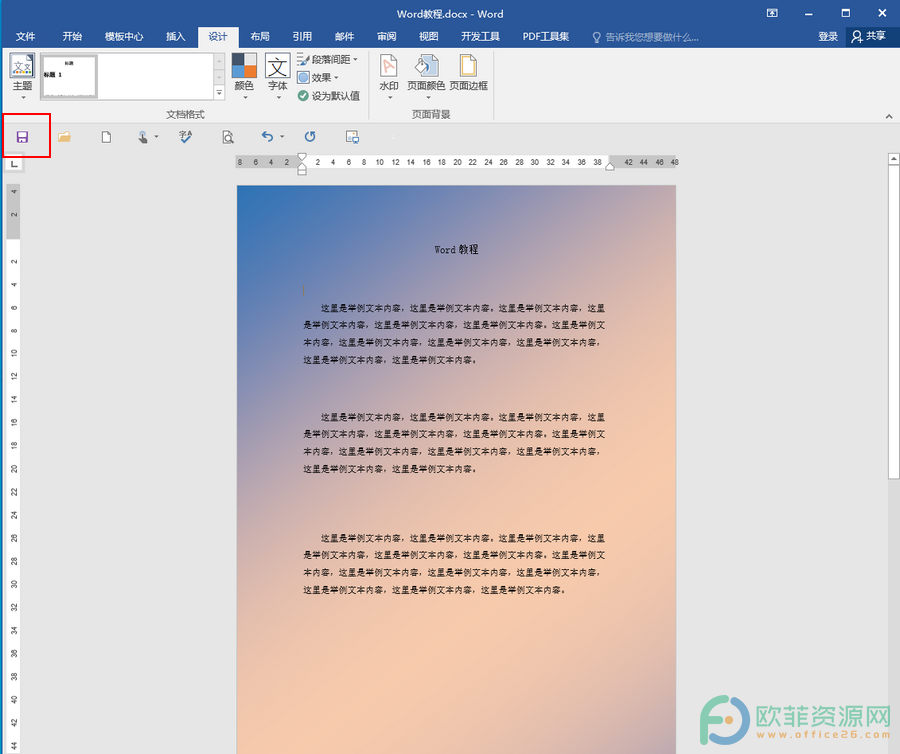
以上就是Word文档将背景设置为双色渐变效果的方法教程了。在双色渐变中,我们可以进行多种不同颜色的组合设置,制作出多种双色渐变效果,小伙伴们可以根据自己的需求进行设置。
Word文档怎么设置水滴背景效果
“两山理论”,也就是我们常听到的“绿水青山就是金山银山”。现在,我们国家比较注重发展与生态的平衡,要严守生态底线。我们在制作各种宣传海报时,就可以用到Word文档中的水





